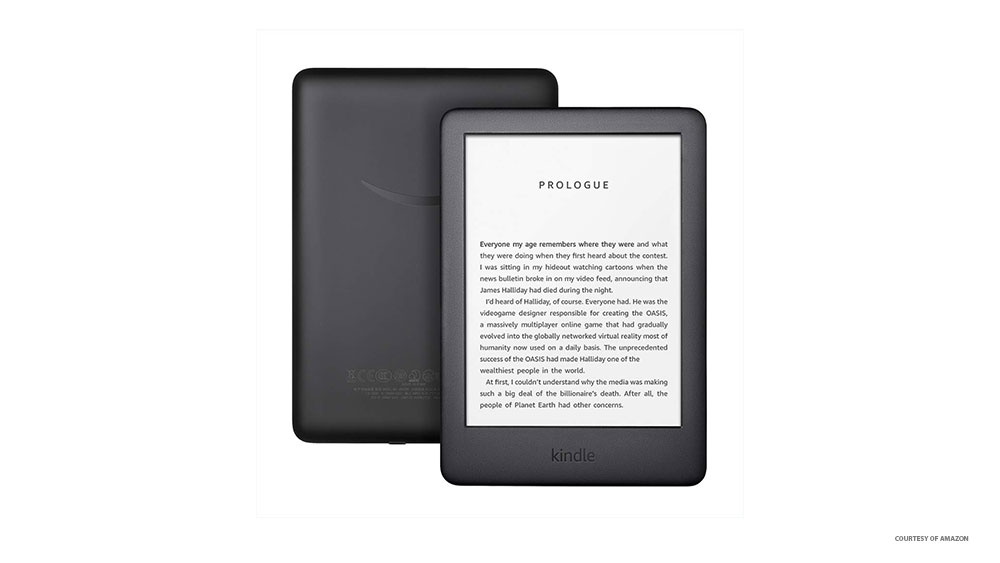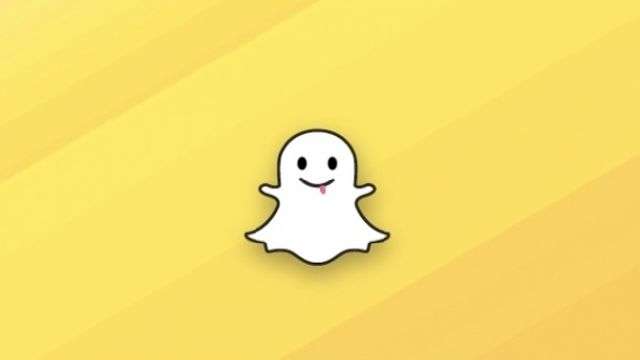
Когда-то давно, более молодая и наивная версия вас выбрала себе железное имя пользователя Snapchat. Оно отражало то, кем вы были, ваши цели, мечты, увлечения… а теперь все это изменилось. Вы выросли. Вы повзрослели. У вас изменились вкусы. Ваш личный бренд уже не тот. Значит ли это, что вы должны страдать от рогаток и стрел устаревшего имени пользователя? Ну, типа того. По соображениям безопасности Snapchat не позволяет пользователям менять свои имена. Тем не менее, у вас нет выбора.
Содержание
Давайте рассмотрим некоторые варианты того, как сохранить бренд вашего Snapchat. От выбора лучшего имени пользователя до обновления контента — есть несколько шагов, которые вы можете предпринять, чтобы ваша социальная сеть соответствовала вашему публичному имиджу.
Рекомендации:
Какие новые символы emoji в Snapchat
Как редактировать имя пользователя Snapchat друзей
Как найти знакомого в Snapchat
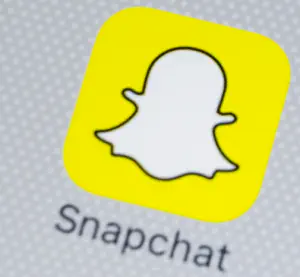
К сожалению, Snapchat настаивает на том, чтобы пользователи сохраняли свое имя навсегда. Вы также не можете передавать данные, воспоминания или Snapstreaks от одного пользователя к другому. Не вините нас — мы не устанавливаем правила. Однако мы можем поделиться некоторыми вариантами обновления Snapchat, чтобы отразить ваше истинное «я».
Не так уж и навсегда: Изменение отображаемого имени
Мы будем считать, что, поскольку Snapchat связан с вашим мобильным телефоном или устройством, вы делаете это со своего обычного телефона или устройства, поэтому вы вошли в систему и готовы к работе.
- Начните с Моего профиля
- Нажмите на значок шестеренки, чтобы открыть Настройки
- Нажмите «Имя»
- Введите новое имя и нажмите «Сохранить».
Это не изменит ваше имя для людей, которые были вашими друзьями в Snapchat в течение некоторого времени. Они всегда будут видеть то имя, которое у вас было, когда они впервые добавили вас. Опять же, не стреляйте в посланника… просто знайте, что вы не второй расстроенный человек на этой вечеринке.
Постоянный путь: Удалить и начать заново
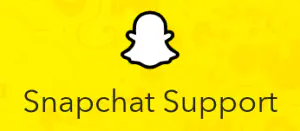
Это, вероятно, сильно ранит ваши чувства, но в некоторых случаях это неизбежно, особенно в ситуациях, когда вы пытаетесь избежать троллей, преследователей и кузена, который вам на самом деле не нравится, но который каким-то образом завладел вашим Snapcode и с тех пор все было ужасно.
Есть варианты, чтобы не потерять все, но иногда начать заново — это действительно отличный план! Единственное, что вам нужно сделать перед удалением, это сохранить имена всех друзей, которых вы хотите сохранить в новом аккаунте.
Чтобы удалить аккаунт Snapchat
- Начните с Портала аккаунтов
- Следуйте подсказкам по удалению аккаунта
- Имейте в виду — первым шагом будет то, что этот аккаунт будет деактивирован на 30 дней. По истечении 30 дней аккаунт будет удален навсегда. Это означает, что у вас есть шанс передумать.
- В течение этого 30-дневного периода вы можете снова активировать свой аккаунт, используя свое имя пользователя и пароль — НЕ свою электронную почту. Это специальное ограничение безопасности.
- Имя пользователя для удаленного аккаунта больше не будет доступно.
Чтобы завести новый аккаунт Snapchat
Откройте приложение
Нажмите «Зарегистрироваться»
Укажите свое настоящее имя и дату рождения
Введите новое имя пользователя и пароль
Введите номер телефона
Найдите своих друзей заново
Да, это может быть болезненно, поскольку все эти воспоминания улетучиваются, и вам придется заново напоминать людям, кто вы такой. Это может быть сообщение на Facebook или несколько неистовых смс, когда вы пытаетесь убедиться, что все в курсе вашей новой информации. Или, может быть, вы воспринимаете этот новый аккаунт как новую жизнь в Snapchat. Попробуйте новый ракурс… фотографически и лично!
Почему имя имеет значение
Как видите, имена пользователей Snapchat — это серьезный бизнес. Когда вы создаете свой новый, улучшенный и полностью ваш аккаунт, убедитесь, что выбранное вами имя пользователя — это то, чего вы сможете придерживаться долгое время. Представьте себя в возрасте 60 лет, смотрящим на свое имя пользователя Snapchat. Кажется ли вам, что это хорошая идея? А еще лучше подумайте, насколько неловко будет чувствовать себя начальник, коллега или новый любовный интерес, назвав свое имя пользователя. Готовы ли вы сказать: «Мое имя пользователя Snapchat — (имя) в суде?». Может показаться, что Snapchat — это просто глупое приложение для обмена веселыми временными фотографиями, но оказывается, что ваш аккаунт более постоянен, чем вы думаете.
Не стесняйтесь делиться неловкими историями об имени пользователя Snapchat… Наверняка найдется хоть один родственник, который на праздничном обеде укорил вас вопросом «Кто такой (имя)?». А может быть, у вас есть несколько полезных советов о том, как облегчить процесс создания нового аккаунта. Сообщите нам об этом в комментариях!
YouTube видео: Как изменить имя пользователя Snapchat
Вопросы и ответы по теме: “Как изменить имя пользователя Snapchat”
Как изменить свое имя пользователя в Snapchat?
**Как изменить имя пользователя в Snapchat**1. Нажмите ⚙️ в «Мой профиль», чтобы открыть Настройки 2. Нажмите «Имя пользователя» в разделе «Мой аккаунт» 3. Нажмите «Изменить имя пользователя» 4. Введите свое новое имя пользователя, затем нажмите «Далее»
Как редактировать имя пользователя?
В поле поиска на панели задач введите Управление компьютером, а затем выберите его в списке. Нажмите стрелку рядом с разделом Локальные пользователи и группы, чтобы развернуть его. Выберите раздел Пользователи. Щелкните правой кнопкой мыши Администратор и выберите пункт Переименовать.
Как узнать имя пользователя в Снэпчате?
**Выполните вход в приложение Snapchat.**1. Кликните по вашей аватарке (находится в верхнем левом углу окна). 2. На открывшейся странице профиля щелкните по значку шестеренки (располагается в верхнем правом углу окна). 3. В разделе «My account» нажмите на пункт «Name».
Как поменять имя в приложении?
Как изменить имя1. На телефоне или планшете Android откройте приложение “Настройки” . 2. Выберите Google. Управление аккаунтом Google. 3. Вверху экрана выберите Личная информация. 4. В разделе “Основная информация” нажмите Имя “Изменить” . При необходимости выполните вход. 5. Введите имя и нажмите Готово.
Как изменить имя пользователя на айфоне?
**Изменение имени **iPhone****1. Откройте «Настройки» > «Основные» > «Об этом устройстве» > «Имя». 2. Коснитесь кнопки , введите новое имя, а затем коснитесь «Готово».
Как изменить своё имя в?
Если вы хотите официально изменить фамилию, имя или отчество, обратитесь в отдел ЗАГС по месту жительства или по месту регистрации рождения. Решение о смене имени принимается в течение месяца со дня получения заявления. До достижения совершеннолетия понадобится согласие обоих родителей, усыновителей или попечителя.